Comment migrer votre site Web de Joomla vers WordPress
Publié: 2025-01-07Les deux systèmes CM ont apporté une grande valeur et une grande convivialité ces derniers jours. Joomla et WordPress sont les CMS les plus fiables. Pour migrer Joomla vers WordPress, il fallait beaucoup de patience et de connaissances.
Table des matières
Cependant, WordPress est un réconfort pour les débutants qui rêvent de créer un site internet professionnel mais manquent de connaissances techniques. Il est également parfait pour la croissance car il fournit des mises en page et des thèmes WordPress conviviaux et intrigants.
Dans ce blog, nous avons partagéComment migrer votre site Web de Joomla vers WordPress.Lisez patiemment et créez un site Web unique pour votre entreprise.
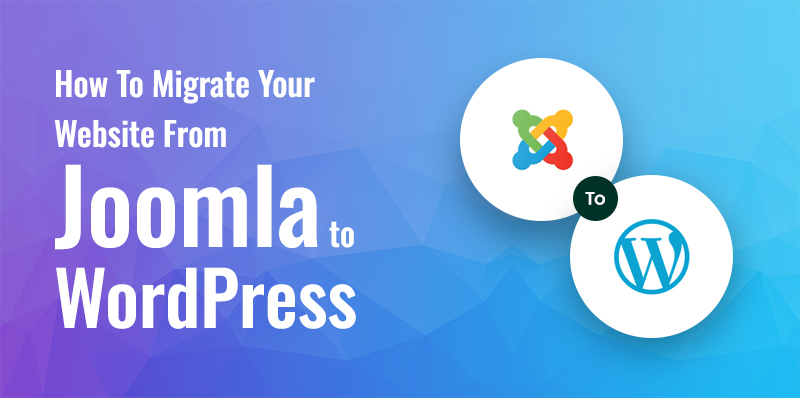
Joomla contre. WordPress
Joomla et WordPress sont tous deux d'excellents systèmes de gestion de contenu capables de générer du trafic et d'offrir la meilleure expérience.
Cependant, Joomla, un système CMS puissant, aide plusieurs entreprises à réaliser leurs rêves. Il propose diverses fonctionnalités linguistiques et un large éventail de traducteurs et contribue à générer du trafic vers votre site Web.
D'un autre côté, WordPress est un système de CM avantageux avec plusieurs fonctionnalités qui génèrent plus de trafic et font de votre site Web un bon endroit.
Pourquoi devriez-vous considérer avant la migration de Joomla vers WordPress
Pour migrer votre site Web de Joomla vers WordPress, vous devez considérer quelques points,
Hébergement :dans la plupart des cas, vous disposez déjà d'un domaine et d'un hébergement pour votre site Joomla. Pourtant, nous vous recommandons de ne pas opter pour un ancien et de vous inscrire à un nouvel hébergement WordPress pour améliorer des résultats plus précieux.
Domaine :après avoir obtenuun hébergement Web,vous pouvezenregistrer votredomaine plus rapidement via votre hébergeur. Une autre option consiste à enregistrer votre domaine vous-même ; vous devez apprendreà acheter un domainevia un registre de domaine.
Comment migrer votre site Joomla vers WordPress
Étape 1 : Obtenez WordPress
WordPress est convivial et peut être installé en quelques étapes. Vous pouvez le rendre plus facile et plus convivial si vous avez commencé à utiliser des fournisseurs d'hébergement WordPress tels que Hostinger, SiteGround, Bluehost et Godaddy. En dehors de cela, vous pouvez télécharger WordPress depuis le site officiel WordPress.org.
Après avoir téléchargé WordPress, vous pouvez suivre les instructions à l'écran pour préparer le site Web en quelques étapes.
De plus, vous pouvez également acheter un créateur de site Web et créer un site Web grâce à celui-ci.
Étape 2 : Installez le plugin FG Joomla sur WordPress
La première chose que vous devez savoir lors du processus de migration de Joomla vers WordPress est que WordPress n'autorise pas la migration.
Si tel est le cas, vous aurez besoin d’un plugin FG Joomla vers WordPress pour démarrer le processus. Cet excellent plugin est approprié pour migrer le contenu Joomla, y compris les médias, les publications, les catégories et les balises, vers WordPress pour plusieurs de vos sites Web.
Maintenant, le processus d’installation du plugin a commencé. Tout d’abord, vous devez accéder au tableau de bord WordPress et vous pouvez vous y connecter. Ensuite, allez directement dans plugin > Ajouter un nouveau, puis vous pourrez effectuer une recherche avec le nom du plugin dans la barre de recherche.
Enfin, installez le plugin dans la barre de recherche et activez-le.
Étape 3 : Sauvegardez votre site Joomla
- Vous sauvegarderiez votre site Web pour vous assurer que vous ne pouvez pas abandonner vos données pendant la migration. Pour sauvegarder, vous pouvez sélectionner l'extension Akeeba Backupdans Joomla.
- Tout d'abord, installez Akeeba Backup et accédez au tableau de bord d'accueil de Joomla dans le menu de gauche. Ensuite, vous recevrez des notifications avec une nouvelle option de sauvegarde.
- Maintenant, vous pouvez cliquer sur cette notification et organiser l'extension.
- Ensuite, vous devez choisir la figure de l'assistant de configuration, qui vous aide à gérer l'extension. L'aspect important de l'assistant est qu'il décidera de l'état optimal de votre site Web et en tirera le meilleur parti.
- Après avoir terminé le test, cliquez sur Sauvegarder maintenant .
- Vous pouvez nommer la sauvegarde, ajouter un commentaire et cliquer sur « Sauvegarder maintenant ».
De plus, vous pouvez faire une sauvegarde de votre site WordPress, car parfois quelque chose ne va pas pendant le processus de migration afin que vous puissiez restaurer votre site vide.
Vous n'avez pas besoin d'ajouter des extensions pour sauvegarder votre site Web WordPress. Le processus est simple : vous pouvez accéder à l’onglet Manuel et appuyer sur Sauvegarde. La meilleure partie est que le logiciel crée automatiquement une sauvegarde pour vous.
De plus, si vous vous abonnez à certains sites Web de création de sites Web, ils créeront des sauvegardes régulières de votre site Web WordPress. Donc, dans ce cas, vous n’avez rien à craindre. Vous avez toujours un site Web à restaurer.

Étape 4 : effacez votre WordPress
Tout d’abord, vous devez accéder au tableau de bord WordPress. De là, vous passez à ce qui suit,
Outils > Importer > Joomla(FG) > Exécuter l'importateur.
L'écran suivant apparaîtra sur votre site Web WordPress, affichant le contenu que vous possédez déjà. Si votre site Web est vacant, il affichera quelques pages de testament et catégories par défaut.
La tâche suivante consiste à effacer complètement votre site Web, car vous ne disposez d'aucune donnée. Si vous faites quelque chose, vous devez sauvegarder vos données et transférer vos données vers un nouveau site Web.
Sélectionnez Supprimer tout le contenu WordPresset appuyez sur Vider le contenu WordPress pour terminer le processus d'effacement. Parfois, votre plugin confirmera plus tard que votre site Web a été effacé. Enfin, vous ne pouvez trouver qu’une seule balise de catégorie par défaut.
Étape 5 : Entrez les paramètres de votre base de données Joomla
Dans les étapes suivantes, vous pouvez parcourir vos paramètres Joomla.
- Tout d’abord, vous devez sélectionner Systèmedans le menu de gauche.
- Ensuite, vous devez cliquer surConfiguration globaleet sélectionner l'ongletServeur.
- Vous pouvez désormais faire défiler jusqu'aux paramètres de la base de données, puis copier toutes les informations importantes, telles que le nom de la base de données, le nom d'utilisateur et le mot de passe.
- Encore une fois, naviguez dans votre tableau de bord WordPress et faites défiler jusqu'à la section des paramètres du site Web Joomla. Ensuite, vous pouvez rechercher le champ URL Joomla et vous devez saisir votre URL sur le site Joomla.
- Maintenant, vous pouvez sélectionner l'option de migrer les données via HTTP.
- Après cela, vous pouvez cliquer surTester la connexion multimédiaet il testera si une erreur se produit.
- Après avoir terminé le test, fournissez toutes les informations sur les paramètres de votre base de données Joomla et vous disposerez de champs WordPress précis.
- Vous pouvez maintenant tester la connexion à la base de données. Vous devez fournir des informations incorrectes si le test se déroule sans problème. Le test sera terminé rapidement et votre site Web sera prêt à migrer.
Étape 6 : Importez votre contenu Joomla
Tout d’abord, faites défiler jusqu’à la section Comportementdans votre tableau de bord WordPress. Généralement, il contient les paramètres que vous devez choisir et ceux que vous ne devez pas choisir. Vous le gérerez davantage pour décider de ce que vous souhaitez migrer, comme les publications archivées, les médias et les méta-mots-clés.
Il vous permettra d'importer tous vos médias, tels que l'introduction de votre site Web, sous forme écrite.
Enfin, après avoir terminé votre processus de sélection, faites défiler jusqu'à la fin de la page et cliquez surDémarrer, reprendre l'importation.
Étape 7 : Modifier les liens internes
La migration est déjà terminée, mais certains processus doivent être complétés.
Parfois, le lien interne de votre site Web ne fonctionne pas en raison d’une rupture de lien. Cela ralentit l’exécution de vos publications et de vos pages. Cela affecte également le trafic de votre site Web. Si le référencement hors page ne fonctionne pas correctement, le trafic de votre site Web diminue automatiquement.
Maintenant, en cliquant sur Modifier les liens internes. Le plugin recherchera automatiquement les URL cassées.
Étape 8 : Ajuster les permaliens
Il s'agit d'une étape essentielle pour classer votre site Web sur la page Google. Les permaliens sont les URL qui conduisent les internautes des pages de résultats des moteurs de recherche vers vos pages et publications.
Après les migrations, vous devez modifier vos permaliens car cela empêche les liens rompus qui peuvent détruire votre référencement.
Il existe six options différentes pour modifier les permaliens dans votre WordPress.
Vous devez aller dans Paramètres > Permaliens.
Vous pouvez modifier sa structure en sélectionnant l'optionNom de la publicationet en cliquant surEnregistrer les modifications.
Étape 9 : Recherchez les liens brisés
Vous pouvez voir des liens rompus lors du passage de Joomla à WordPress, en particulier après les modifications de la structure des permaliens. Trouver ces liens et lier les permaliens rompus est essentiel pour garantir que le trafic potentiel visite une page précise.
Vous pouvez utiliser un excellent plugin WordPress, Broken Link Checker, pour effectuer ce processus. Ce scanner de plugin est approprié pour réparer les liens morts et vous permet de les modifier facilement.
Étape 10 : Configurer les redirections
Après avoir localisé les liens rompus, vous devez élever les redirections pour permettre aux utilisateurs d'accéder aux nouvelles URL. Pour effectuer ce processus de redirection, vous pouvez utiliser un plugin WordPress, Redirection.
Étape 11 : Redirigez votre domaine vers WordPress
L'une des dernières étapes consiste à créer un lien depuis le nom de domaine de l'ancien site Joomla vers votre nouveau site WordPress. Repointer le nom est en effet nécessaire lors du déplacement de Joomla vers WordPress.
Ce processus est simple mais prend du temps. Vous pouvez également modifier votre nom de domaine sur votre site WordPress en accédant aux paramètres généraux.
Étape 12 : Obtenez un nouveau thème WordPress à partir des thèmes SKT
SKT Themes propose des milliers de thèmes WordPress pour les sites Web, les portefeuilles, les blogs et les boutiques en ligne.
Vous pouvez trouver les meilleurs thèmes WordPress gratuits. Si vous avez besoin d'un thème, ces thèmes sont populaires et visuellement attrayants, et ils peuvent transformer votre site Web en un chef-d'œuvre professionnel.
Étape 13 : Personnaliser la conception Web
La partie importante de tout site Web est sa conception. Un site Web transparent et convivial pour une plate-forme numérique attire plus de trafic et la distingue du marché concurrentiel.
Voici quelques conseils pour personnaliser la conception d’un site Web.
Recherchez une conception Web de référence : vous pouvez obtenir des idées en recherchant des sites Web similaires. Il existe de nombreux sites où vous pouvez trouver de meilleures options.
Concentrez-vous sur une conception adaptée aux mobiles : les utilisateurs de smartphones dominent la navigation sur Internet, ce qui génère plus de trafic. Alors, privilégiez la conception mobile pour gagner plus de clients.
Gardez-le simple et intrigant : gardez votre site Web simple, sans superpositions ni encombrement. Un site Web simple mais intrigant offre une excellente lisibilité et se charge également rapidement.
Connaître HTML et CSS : Connaître les bases du HTML et du codage peut vous aider à améliorer les sites Web.
Conclusion
Déplacer Joomla vers WordPress est un travail multitâche qui nécessite une excellente concentration et expertise. Pourtant, des outils précis peuvent créer un chef-d’œuvre et attirer des clients potentiels vers votre site Web.
Cependant, la lecture de tous les blogs vous donnera plus de connaissances sur la migration gratuite de Joomla vers WordPress. Chez SKT Themes, nous proposons un processus plus relaxant et plus décontracté, alors ne tardez pas. Saisissez cette opportunité dès que possible.
